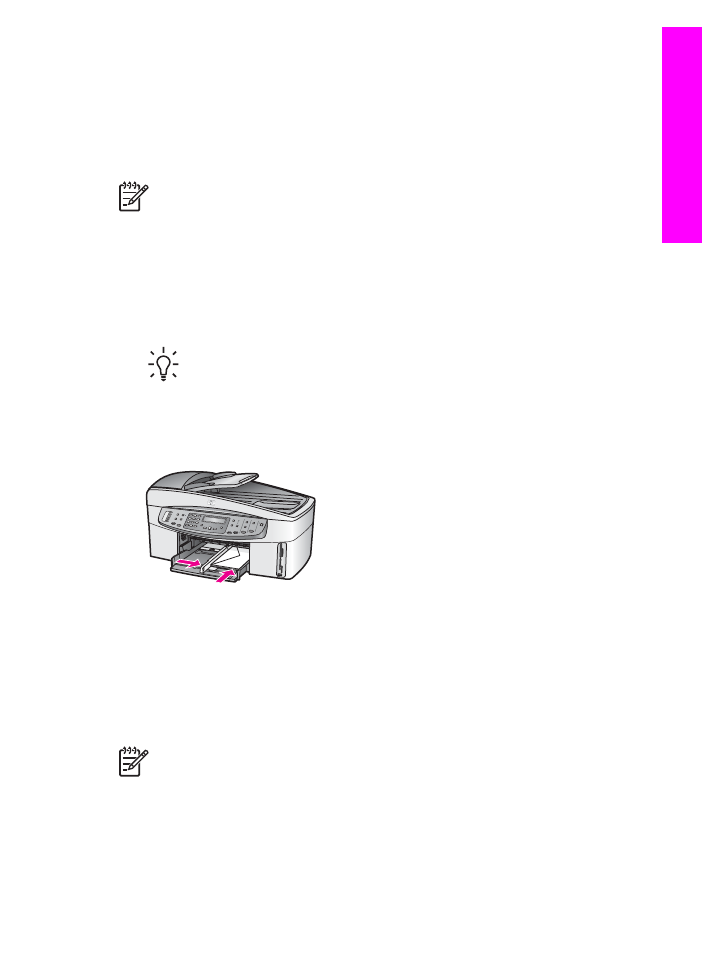
Fylla på andra typer av papper
I nedanstående tabell finns riktlinjer för påfyllning av vissa typer av papper. Resultaten
blir bäst om du justerar pappersinställningen varje gång du ändrar pappersstorlek eller
papperstyp. Mer information om hur du ändrar pappersinställningar finns i HP Image
Zone-hjälpen.
Anmärkning
Alla pappersstorlekar och papperstyper fungerar inte med alla
funktioner som finns i HP All-in-One. Vissa pappersstorlekar och papperstyper
kan bara användas om du gör en utskrift från dialogrutan Skriv ut i ett
program De kan inte användas för kopiering, faxning eller utskrift av foton från
ett minneskort eller en digitalkamera. Papper som bara kan användas för
utskrifter från ett program har en notering om detta.
Användarhandbok
39
Fylla på
original
och papper
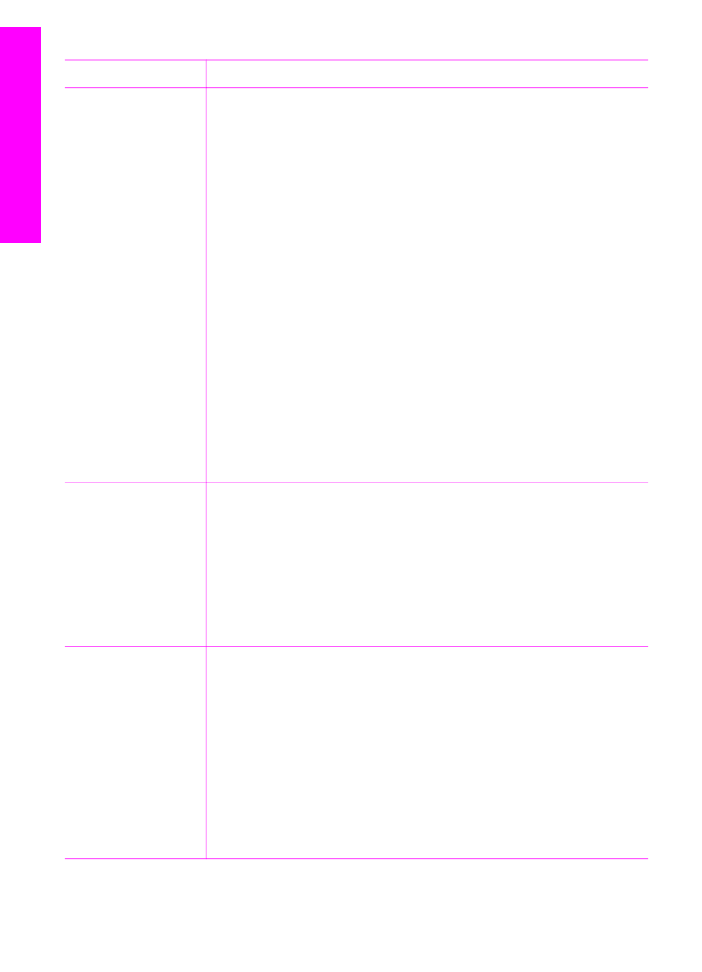
Papper
Tips
HP-papper
●
HP Premium-papper: Leta rätt på den grå pilen på den sida av
papperet som inte ska ha någon utskrift och lägg i papperet med
pilen vänd uppåt.
●
HP Premium Inkjet OH-film: Lägg i filmen så att den vita
transparensremsan (med pilar och HPs logotyp) är vänd uppåt och
inåt i inmatningsfacket.
Anmärkning
HP All-in-One kanske inte upptäcker OH-film
automatiskt om den inte är ilagd på rätt sätt eller om du använder
OH-film från en annan tillverkare än HP. För bästa resultat ska du
ange OH-film som papperstyp innan du skriver ut eller kopierar på
OH-film.
●
HP transfertryck för t-shirt: Platta ut transfertrycket helt innan du
använder det; använd inte böjda ark. (Låt arken ligga kvar i
originalförpackningen tills du ska använda dem. Då undviker du att
de rullar sig.) Leta rätt på den blå linjen på den sida av
transfertrycket som inte ska ha någon utskrift och mata sedan
manuellt in ett ark i taget i inmatningsfacket med den blå linjen
uppåt.
●
HP gratulationskort, HP fotogratulationskort, eller HP texturerade
gratulationskort: Sätt in en liten bunt med HPs
gratulationskortspapper i inmatningsfacket med utskriftssidan
nedåt. Skjut in bunten tills det tar stopp.
Etiketter
(endast utskrift från
ett program)
Använd alltid etikettark i storleken Letter eller A4 som är avsedda att
användas med HPs bläckstråleprodukter (till exempel Avery Inkjet-
etiketter) och kontrollera att etiketterna inte är mer än två år gamla.
Etiketter på äldre etikettark kan lossna när papperet förs genom
HP All-in-One, vilket kan orsaka papperstrassel.
1.
Bläddra igenom etikettarken och se till att inga ark är ihopklistrade.
2.
Placera en bunt med etikettark ovanpå vanliga papper i
inmatningsfacket, med utskriftssidan nedåt. Mata inte in etiketterna
ett ark i taget.
Banderollpapper
(endast utskrift från
ett program)
Papper i löpande bana (banderollpapper) kallas även datorpapper eller
z-vikt papper.
1.
Ta bort utmatningsfacket.
2.
Ta bort alla papper från inmatningsfacket.
Anmärkning
Låt inte utmatningsfacket vara anslutet till
HP All-in-One när du skriver ut banderoller. Då minskar risken för
att papperet går sönder.
3.
Kontrollera att pappersbunten innehåller minst fem ark.
Anmärkning
Om du använder något annat banderollpapper än
HPs papper så se till att det har en vikt på 75 g/m2.
Kapitel 5
40
HP Officejet 7200 All-in-One series
Fylla på
original
och
papper
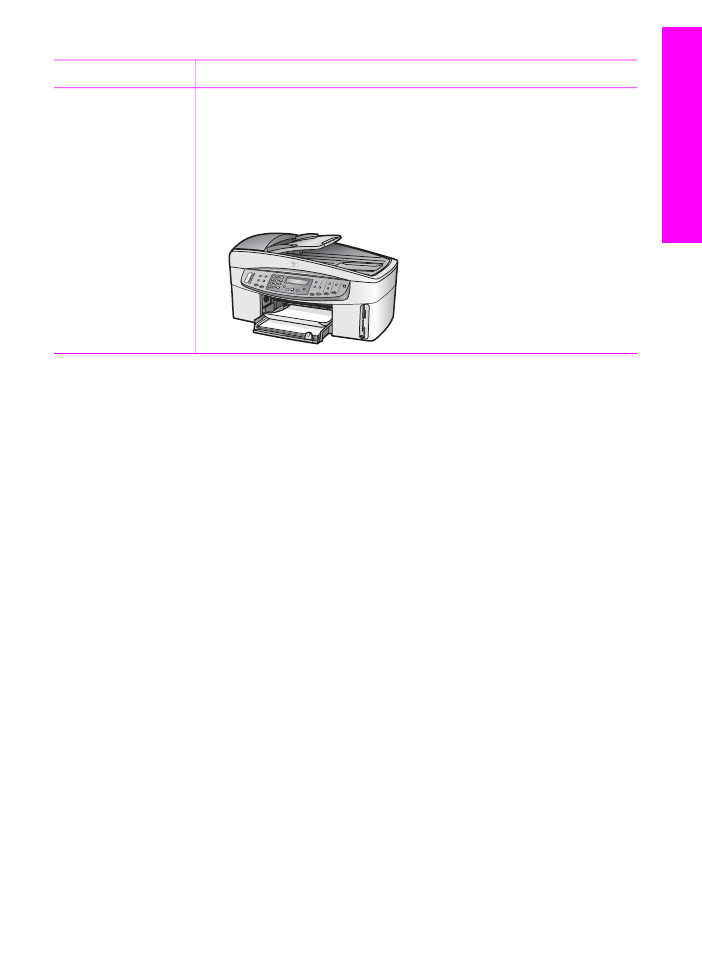
Papper
Tips
4.
Dra försiktigt bort eventuella perforerade kanter på var sida om
pappersbunten och prova sedan att vika ihop och vika ut papperet
för att kontrollera att arken inte fastnar i varandra.
5.
Skjut in papperet i inmatningsfacket och se till att den fria
papperskanten ligger överst i bunten.
6.
Mata in papperets framkant i inmatningsfacket tills det tar stopp,
som på bilden nedan.